2014cad怎么在windows10安装 win10安装cad2014方法
时间:2021-05-05作者:zhong
在电脑上,我们需要安装一些自己办公使用的软件,最近有win10系统用户反映说想在电脑上安装cad2014,但用户自己却不知道怎么安装,相信也有很多用户也不会吧,那么2014cad怎么在windows10安装呢,下面小编给大家分享win10安装cad2014的方法。
解决方法:
1、首先点击cad2014安装程序,选择“安装”。
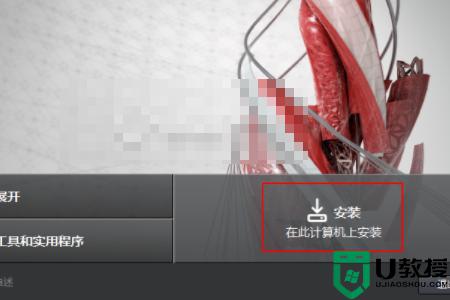
2、然后在弹出来的窗口中选择“我接受”,点击下一步。
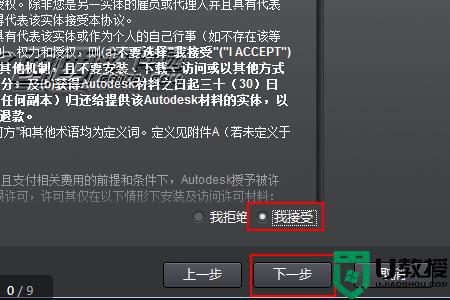
3、然后在弹出来的窗口中,如果有产品密钥。就点击选择“我有我的产品信息”,点击下一步。
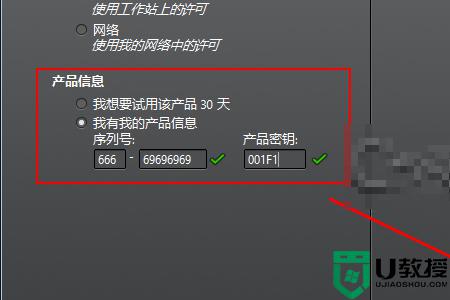
4、然后在弹出来的窗口中点击打开安装路径后面的“浏览”,选择安装的路径。
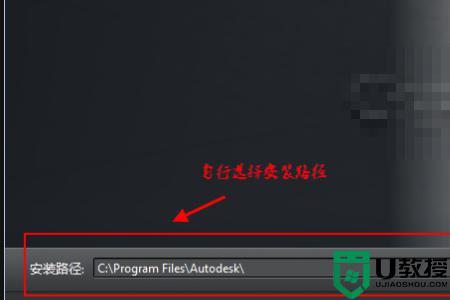
5、然后点击“安装”。
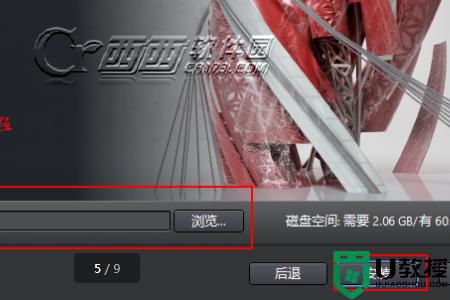
6、等待安装完成之后,点击右下角中的“完成”即可。

以上就是win10安装cad2014的方法,有想安装cad2014的话,可以按上面的方法来进行安装。
相关教程:
win10系统不能安装cad

